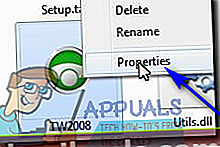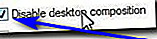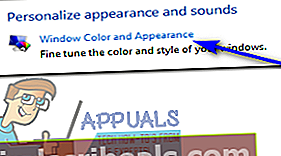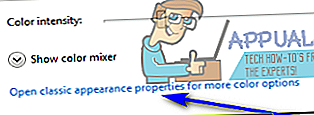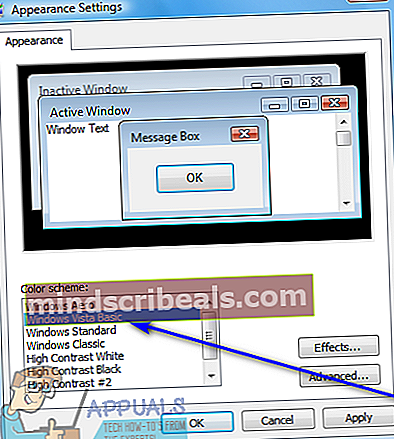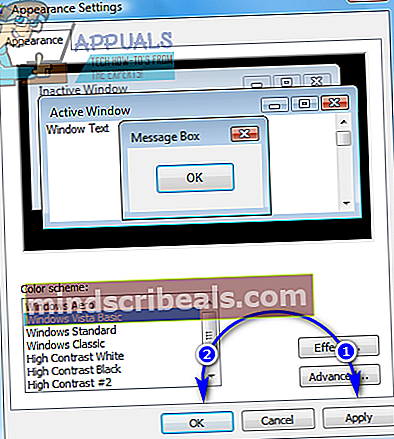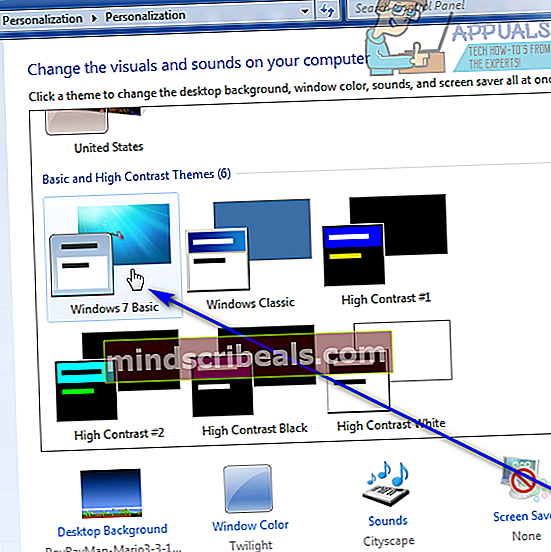Sådan deaktiveres Windows Aero
httoMed Windows Vista erstattede Microsoft sin gamle Luna-grænseflade med en brugergrænseflade, den kaldte Windows Aero - Aero var en brugergrænseflade, der fokuserede stærkt på æstetik og øjen slik, og i skumringen af Vista's kortvarige regeringstid som Microsofts førende operativsystem til computere , det overførte også Windows 7, Vista's efterfølger. Windows Aero kom med en masse æstetisk tiltalende og overordnede "smukke" funktioner - fra gennemsigtige vinduer og titellinjer til en gennemsigtig proceslinje og live miniaturer. Mens Windows Aero formåede at skabe en meget mere behagelig oplevelse for brugere af Windows Vista og Windows 7, viste det sig også at være en ganske ressource hog.
Brugere står over for alle slags forsinkelser, når de bruger Windows Vista og Windows 7 med Aero aktiveret på ældre, klodset computere med relativt lette grafikprocessorer. Windows Aero var en meget grafik-tung brugergrænseflade for sin tid, hvilket krævede, at computere havde en betydeligt stor mængde grafikbehandlingsstyrke for at køre det jævnt. Når det er tilfældet, ville de fleste brugere, der hadede, hvor ressourcetung Aero var eller blot ville få mest muligt ud af deres hardware (når de spillede spil - hvor hver enkelt ramme tæller - for eksempel), ville deaktivere Aero.
Heldigvis kan du slippe af med Aero og dets tendenser til computing af ressourcer på begge versioner af Windows-operativsystemet, der følger med Windows Aero til at begynde med. Derudover har brugere, der ønsker at slippe af med Windows Aero, både Windows Vista og Windows 7 mulighed for enten at deaktivere Windows Aero overalt i hele deres computer eller deaktivere det kun for visse applikationer (hvilket automatisk deaktiverer Aero, når disse applikationer kører ).
Sådan deaktiveres Windows Aero for specifikke programmer
Deaktivering af Windows Aero for bestemte programmer sikrer, at brugergrænsefladen midlertidigt er slukket, hvilket frigør alle de ressourcer, som det normalt bruger. Denne mulighed er især optimal for brugere, der ønsker at deaktivere Aero for at få mest muligt ud af deres computere, mens de kører specifikke applikationer såsom en videoeditor eller et spil. Hvis du vil deaktivere Windows Aero for et bestemt program på enten Windows Vista eller Windows 7, skal du:
- Find og højreklik på den eksekverbare (.EXE) -fil til det program eller program, du vil deaktivere Windows Aero til.
- Klik påEjendommei den resulterende kontekstmenu.
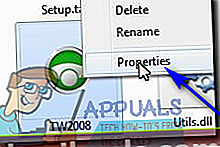
- Naviger tilKompatibilitetfanen.

- AktiverdetDeaktiver desktop-kompositionmulighed ved at markere afkrydsningsfeltet, der er placeret direkte ved siden af det.
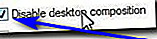
- Klik påansøgeog derefter videreOkay for at få dine ændringer gemt.

Når du har gjort det, hver gang du starter applikationen / applikationerne, du gør dette for, vil Windows automatisk deaktivere Aero, så snart applikationen er startet. Aero forbliver deaktiveret, så længe applikationen fortsætter, og Windows tænder Aero igen, når applikationen lukkes.
Sådan deaktiveres Windows Aero i sin helhed
Den enkleste måde at deaktivere Windows Aero i hele Windows Vista eller Windows 7 er ved blot at skifte til et grundlæggende Windows-tema i stedet for et Windows Aero-tema. Når du gør det, neutraliseres alle de visuelle effekter og funktioner, som Windows Aero har at tilbyde, og brugergrænsefladen ændres til en meget grundlæggende og minimalistisk Windows-grænseflade. For at deaktivere Windows Aero i sin helhed skal du blot:
På Windows Vista
- Højreklik på et tomt sted på dinDesktop.
- Klik påTilpasi den resulterende kontekstmenu.

- Klik påVinduesfarve og udseende.
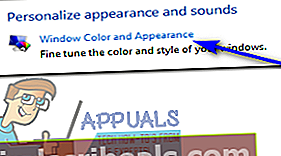
- FindÅbn klassiske udseendeegenskaber for flere farveindstillinger link nederst og klik på det.
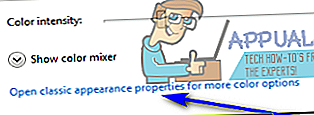
- IIndstillinger for udseendevindue, der åbnes, skal du åbne rullemenuen placeret direkte underFarveskema: og klik påWindows Vista Basic for at vælge det.
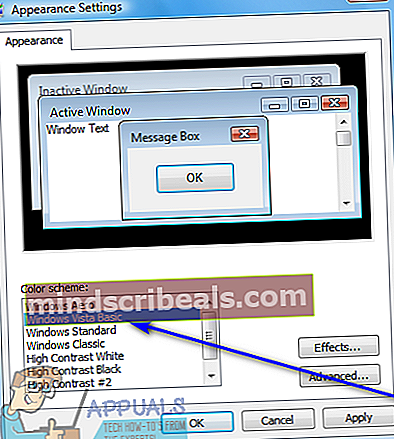
- Klik påansøge.
- Hvis du bliver spurgt, om du vil beholde ændringerne, skal du klikke påBehold ændringer.
- Klik påOkay.
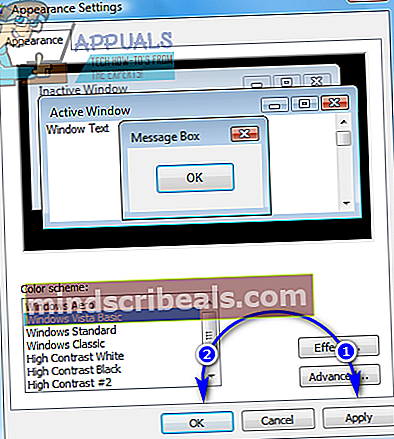
Du skal nu se, at alle aspekter af Windows Aero-grænsefladen er blevet erstattet af elementer i Windows Vista Basictema, et tema, der ikke kun er simpelt, men som også bruger betydeligt mindre ressourcer sammenlignet med Windows Aero.
På Windows 7
- Højreklik på et tomt sted på dinDesktop.
- Klik påTilpasi den resulterende kontekstmenu.

- UnderSkift grafik og lyde på din computer, rul ned, indtil du rammerGrundlæggende og høje kontrasttemaerafsnit.
- Klik på et hvilket som helst tema efter eget valg underGrundlæggende og høje kontrasttemaersektion for at vælge det - mensWindows 7 Basicer den, som de fleste vælger at vælge, vil ethvert af disse temaer utvivlsomt få arbejdet gjort. Så snart du vælger et tema underGrundlæggende og høje kontrasttemaersektion, vil Windows anvende det på din computer. Det kan tage et øjeblik før temaet anvendes, så vær tålmodig.
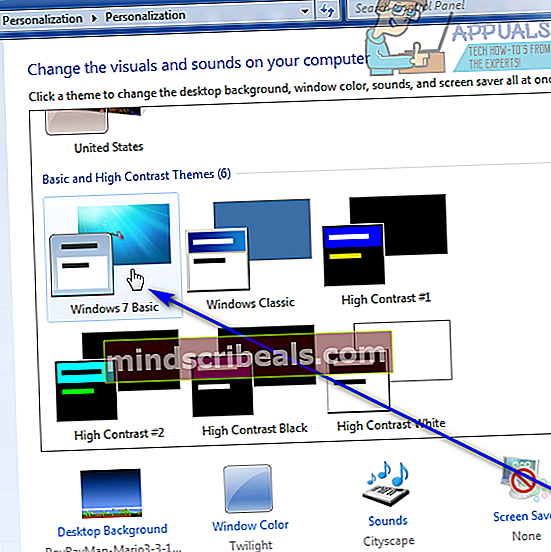
- Når Windows Aero-temaet er blevet erstattet med et grundlæggende eller højkontrast-tema, skal du blot lukkeTilpasningvindue.
Du vil se, at Windows 7 nu har det tema, du lige har valgt til det, og du vil ikke længere se nogen aspekter eller funktioner i Windows Aero-brugergrænsefladen hvor som helst på din computer.